So führen Sie Gruppennachrichten auf Android durch
Group Messaging, auch bekannt als Gruppen-SMS, ermöglicht es Benutzern, mit einer Gruppe von Personen über ein Mobilfunknetz und nicht über das Internet zu kommunizieren. Obwohl internetbasierte Gruppenchat-Anwendungen wie WhatsApp und Facebook Messenger heutzutage beliebt sind, bevorzugen viele Menschen immer noch die Gruppennachrichtenmethode, da man nicht ständig die Internetverbindung sicherstellen und aufrechterhalten muss. Und wir müssen jeden Tag mit einer Gruppe von Menschen kommunizieren, sei es aus beruflichen, familiären oder anderen Gründen. Viele Gruppen-Messaging- Android - Anwendungen sind den Menschen zu Hilfe gekommen, um dasselbe zu tun. In diesem Artikel erfahren Sie also, wie Sie Gruppennachrichten durchführen und wie Sie Gruppennachrichten reparieren können, die auf Android nicht funktionieren .
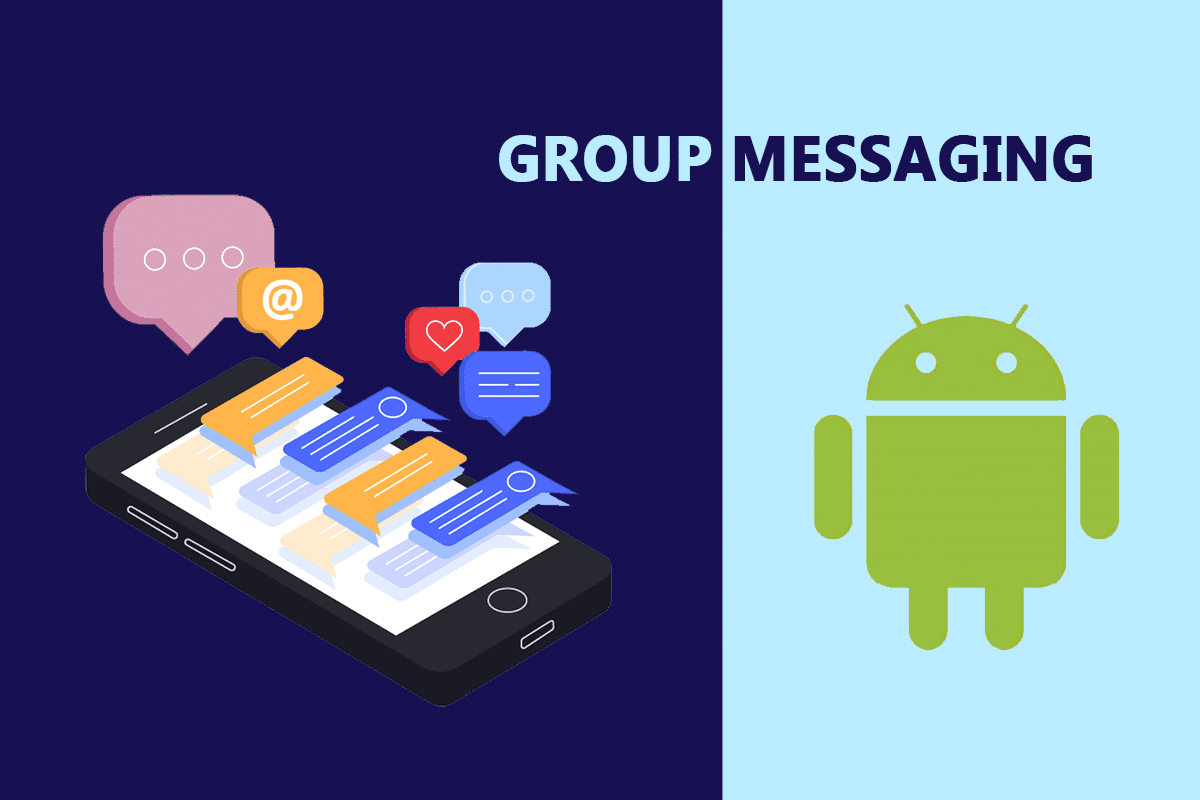
So führen Sie Gruppennachrichten auf Android durch(How to Perform Group Messaging on Android)
Bevor wir uns unter anderem mit Gruppennachrichten vertraut machen, lassen Sie uns zuerst sehen, was MMS -Gruppennachrichten sind.
MMS, kurz für Multimedia Messaging Service , ist ein Gruppennachrichtendienst, mit dem Sie Texte mit Bildern, Videos, Audioaufnahmen usw. über ein Mobilfunknetz versenden können. Auf den unterstützten Android - Geräten können Sie auch Gruppennachrichten als MMS versenden .
Einige Vorteile von MMS gegenüber SMS sind:
- Im Gegensatz zu SMS können Sie Bilder, Videos und andere Medien ganz einfach über das Mobilfunknetz senden(send images, videos, and other media through the cellular network, unlike SMS) .
- Sie können längere Nachrichten senden, ohne dass für SMS eine Begrenzung von 160 Zeichen vorhanden ist(send longer messages without 160 character limit present for SMS) .
- Die meisten modernen Smartphones unterstützen Multimedia-Unterstützung, die eine starke Benutzerbasis schafft( support multimedia support that creates a strong user base) .
- MMS ist jetzt (MMS is now) ziemlich billig(pretty cheap) als zuvor. Und aus diesem Grund ist es nützlicher als SMS .
- Für Unternehmen ist es das nützlichste Medium, um ihre Kunden zu erreichen. Sie können das Kommunikationserlebnis (communication experience)mit attraktiven Bildern, Videos und anderen Medienformen (with attractive images, videos, and other media forms)verbessern(enhance the) , um die Markenbotschaft intim zu kommunizieren.
Lassen Sie uns nun sehen, wie Sie Gruppennachrichten auf Android ausführen . Führen Sie die folgenden Schritte aus, um dasselbe zu tun.
Hinweis 1:(Note 1:) Da Smartphones nicht über die gleichen Einstellungsoptionen(Settings) verfügen und diese daher von Hersteller zu Hersteller unterschiedlich sind, stellen Sie sicher, dass die Einstellungen korrekt sind, bevor Sie Änderungen vornehmen. Diese Schritte wurden auf Redmi Note 5 ( MIUI 11 ) durchgeführt, wie in den Abbildungen unten gezeigt.
Hinweis 2: (Note 2:) Google Messages ist die Anwendung, die für die folgenden Abbildungen verwendet wird. Überprüfen Sie die folgenden Schritte in Ihrem Standard-Messaging-Browser, bevor Sie Änderungen vornehmen.
1. Öffnen Sie die Messaging-App auf Ihrem Gerät.
2. Tippen Sie wie unten gezeigt auf Chat starten .(Start Chat)
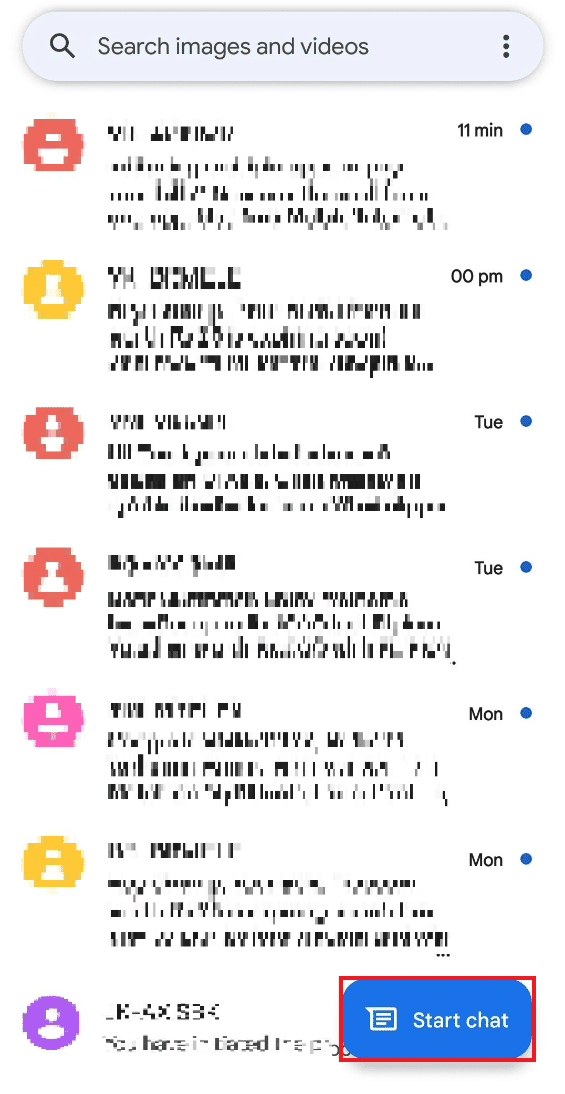
3. Tippen Sie auf die Option Gruppe erstellen(Create group) , wie unten gezeigt, und wählen Sie die Kontakte aus, die Sie der Gruppe hinzufügen möchten.

4. Tippen Sie nach Auswahl der gewünschten Kontakte auf Weiter(Next) .

5. Sie können der Gruppe einen Namen(name the group) Ihrer Wahl geben.
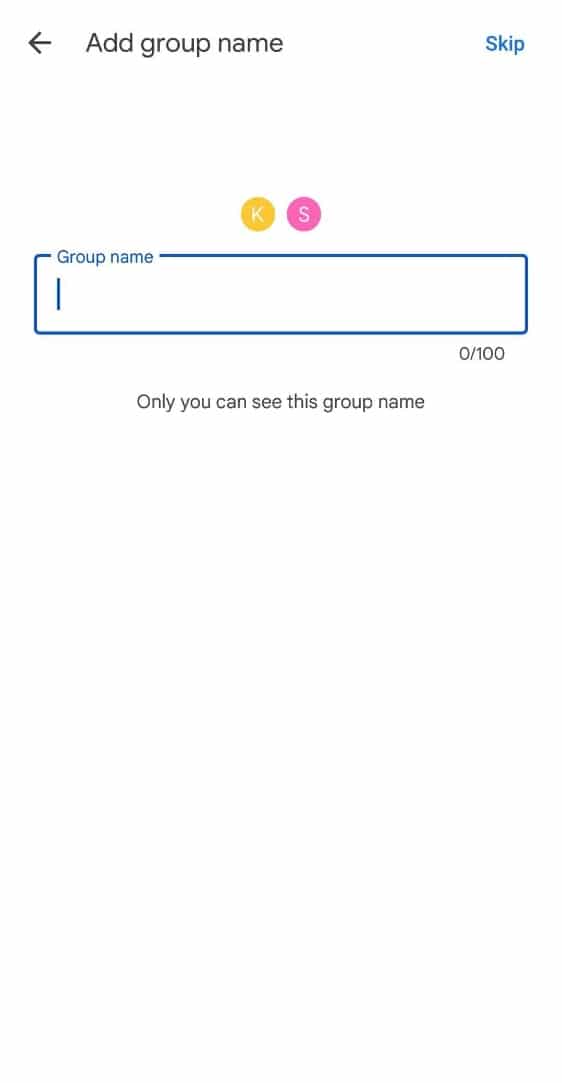
6. Jetzt haben Sie die Gruppe erstellt. Sie können Text, Bilder, Audio oder Videos(send text, pictures, audio, or videos) an die Gruppe senden, damit die Mitglieder sie sehen und kommunizieren können.

Wenn Sie nun Probleme beim Senden von Gruppennachrichten haben, befolgen Sie den folgenden Abschnitt, um zu erfahren, wie Sie Gruppennachrichten beheben können, die auf Android nicht funktionieren .
Lesen Sie auch: (Also Read:) So stoppen Sie Flash-Nachrichten(How to Stop Flash Messages)
So beheben Sie, dass Gruppennachrichten nicht funktionieren(How to Fix Group Messages Not Working)
Manchmal kann es vorkommen, dass sich die Messaging-App beim Senden oder Empfangen von regulären oder Gruppennachrichten nicht gut verhält. Möglicherweise haben Sie die Gruppennachrichten nicht erhalten oder haben Probleme beim Senden der Text- oder anderen Mediennachrichten auf Ihrem Telefon. Um dieses Android-Problem mit dieser Gruppe von Nachrichten zu beheben, die nicht funktionieren, lesen Sie unsere Anleitung zum Beheben von nicht funktionierenden Android-Messaging(Fix Android Messaging App Not Working) -Apps gründlich und befolgen Sie die genannten Schritte. Nachdem Sie die Methoden gelesen und befolgt haben, prüfen Sie, ob das Problem mit Gruppennachrichten, die auf Android nicht funktionieren , auf Ihrem Gerät behoben ist.
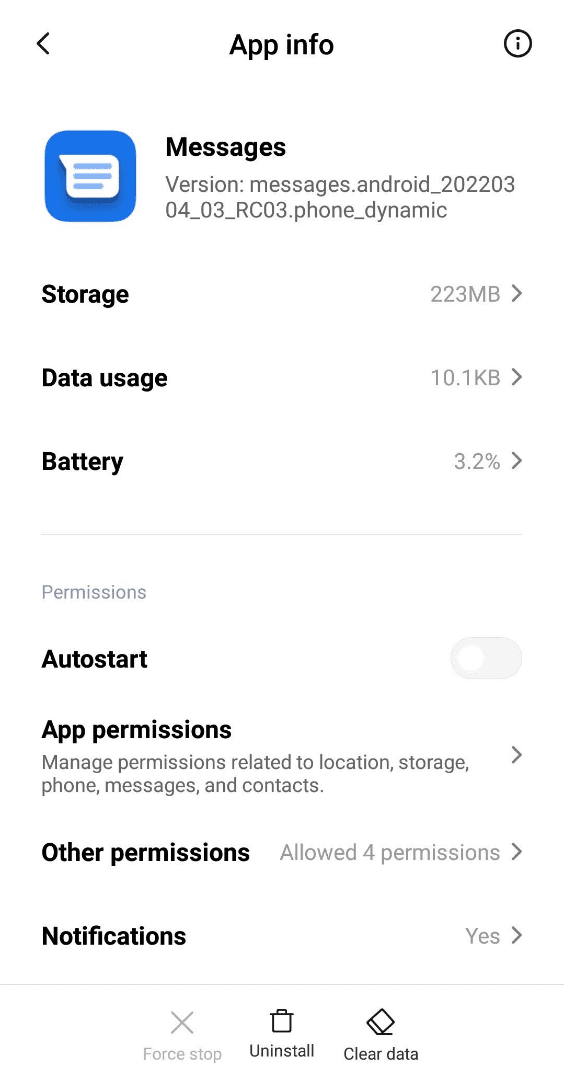
Die 5 besten Gruppen-Messaging-Apps(5 Best Group Messaging Apps)
Auf Android stehen mehrere Gruppen-Messaging-Apps zur Verfügung , die Benutzer herunterladen und als primäres Kommunikationsmedium verwenden können. Sie können jede der unten aufgeführten Apps verwenden, um die Gruppennachrichtenfunktion zu verwenden.
1. Google-Nachrichten(1. Google Messages )

Google Messages ist die offizielle Messaging-App von Google für Textnachrichten ( SMS & MMS ) und Chats, dh Rich Communication Services (RCS) . Aufgrund der folgenden Funktionen ist es eine der besten Apps für Gruppennachrichten auf Android :
- Sie müssen Nachrichten in Ihrem Posteingang nicht täglich organisieren, da diese App dies automatisch für Sie erledigt. Die wichtigsten Nachrichten werden zuerst vor anderen sortiert.
- Sie können die Option zum automatischen Löschen von Einmalkennwörtern (OTPs)(delete one-time passwords (OTPs) automatically) nach 24 Stunden auswählen.
- Sie können mit einer Einzelperson oder Gruppe über mobile Daten oder Wi-Fi(cellular data or Wi-Fi) kommunizieren .
- Mit Google Messages können Sie Bilder, Videos, Audiodateien, Dokumente usw. in hoher Qualität senden.(high-quality images, videos, audio, documents)
- Sie haben auch die Möglichkeit, innerhalb der Nachrichten-App mit Google Pay Geld zu senden oder zu empfangen .(send or receive money with Google Pay)
- Wenn Sie ein Fan des Dunkelmodus sind, ist diese App genau das Richtige für Sie. Sie können den Dunkelmodus einschalten, um Ihre Augen vor dem schädlichen blauen Licht zu schützen und die App bequem zu verwenden.
- Sie können die mit diesen Kontakten geteilten Kontakte und den Medienverlauf(search the contacts and media history) über die Suchoption in der App durchsuchen. Sie können so weit wie möglich in der Zeit zurückgehen, um die gewünschten Texte oder Mediendateien zu erhalten.
2. GroupMe
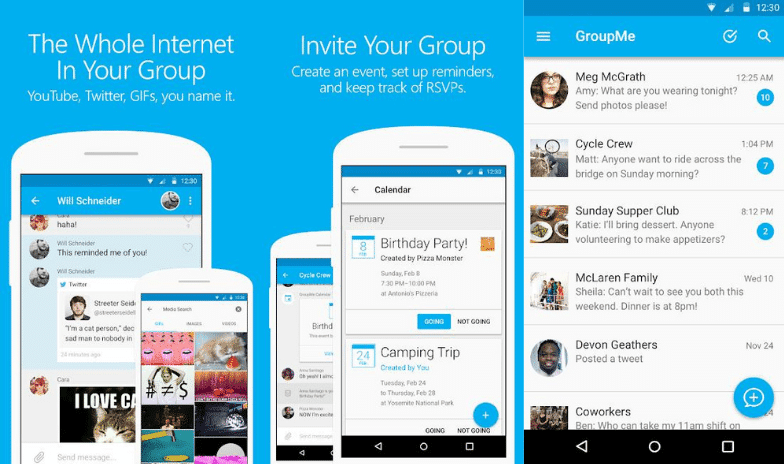
GroupMe ist eine weitere Anwendung, die weltweit für Gruppennachrichten verwendet wird. Es hat die besten Funktionen, nach denen die meisten Menschen in einer Messaging-App suchen. Einige von ihnen werden im Folgenden erwähnt:
- Sie können dieser App jede Person über Handynummern oder E-Mail-Adressen(mobile numbers or email addresses) hinzufügen . Sie können sogar per SMS chatten, wenn Sie gerade erst begonnen haben, die GroupMe- App zu verwenden.
- Mit dieser App können Sie Emojis verwenden (use emojis) , um das Erlebnis virtueller Kommunikation(to enhance the experience of virtual communications) mit viel tieferen Emotionen zu verbessern.
- Sie haben die Kontrolle darüber, welche Benachrichtigungen Sie erhalten können(control to choose which notifications you can receive) . Außerdem können Sie einige bestimmte Chats oder die gesamte App selbst stumm schalten.(mute)
- Sie können jeder Gruppe beitreten oder sie verlassen,(join or leave any group) wann immer Sie möchten.
- Sie können Memes und URL-Links mit der Option senden, nach den (send memes and URL links)GIFs zu suchen und sie ebenfalls zu senden.
- Sie können die GroupMe- Anwendung auch im Internet über einen beliebigen Browser(web through any browser) verwenden .
Lesen Sie auch: (Also Read:) 9 Möglichkeiten, den Fehler „Nachricht nicht gesendet“ auf Android zu beheben(9 Ways to Fix Message Not Sent Error on Android)
3. Textra-SMS

Mit der Textra SMS(Textra SMS) -Gruppen-Messaging- Android - Anwendung können Sie Gruppen mit mehreren Personen bilden, um die unten aufgeführten aufregenden Funktionen zu nutzen.
- Sie können Ihre persönlichen oder Gruppennachrichten(schedule your personal or group messages) (sowohl SMS als auch MMS) planen und den Sendezeitraum(delay) verschieben .
- Sie können auf die Nachrichten mit einer Popup-(quick replay pop-up) Funktion zur schnellen Wiedergabe antworten, ohne die App auf Ihrem Telefon öffnen zu müssen.
- Sie können die Kontakte jederzeit blockieren(block the contacts) und in der Blockierliste verschieben.
- Sie können Bilder oder Videos vor dem Senden auch komprimieren(compress images or videos) , um Zeit und Internetdaten zu sparen.
- Textra SMS ist eine qualitativ hochwertige, anpassbare Anwendung mit Optionen zum Anpassen von Design, Benachrichtigungen, Chats, App-Symbolen, Farben usw.
- Sie können die neuesten Emojis im Android-, JoyPixels-, iOS- und Twitter-Stil erhalten,(Android, JoyPixels, iOS, and Twitter style emojis,) einschließlich eines Hauttons namens Diversity .
- Sie können auch Textgrößen und Schriftarten beliebig ändern(change text sizes and fonts) , da insgesamt 21 Textgrößen zur Auswahl stehen.
- Textra SMS ist vollständig kompatibel mit MightyText, Pushbullet, Android Auto (Auto) und Android Wear(MightyText, Pushbullet, Android Auto (Car), and Android Wear) . Sie können auch die Funktionen für schnelle Antworten und bessere Benachrichtigungen erleben.
4. Handcent Nächste SMS(4. Handcent Next SMS )

Mit Handcent Next SMS können Sie jede Art von MMS - Nachricht senden und empfangen. Einige der faszinierenden Funktionen dieser Android - App für Gruppennachrichten sind unten aufgeführt:
- Sie können MMS plus verwenden (use MMS plus) , um Multimedia in voller Größe an jeden zu senden(to send full-size multimedia to anyone) . Es hilft auch, Android-Multimedia -Textnachrichten herunterzuladen und in der Cloud zu speichern.
- Sie können die MMS -Nachrichten, Textschriften, Farben, Aufkleber, Vibrationsmuster usw. anpassen.
- Sie können schnell über ein Popup-Fenster antworten,(reply quickly through a popup window) ohne die App zu öffnen.
- Es stellt Ihnen auch ein privates Nachrichtenfeld(private message box) zur Verfügung, in dem Sie Ihre wichtigen privaten Nachrichten speichern und mit einem eindeutigen Passcode(unique passcode) schützen können .
- Sie können die App-Einstellungen und Nachrichten sichern,(back up the app settings and messages) ohne beim Gerätewechsel etwas zu verlieren.
- Sie können die Nachrichten ganz einfach nach Zeit, Kontakten und Nachrichtentypen durchsuchen(search the messages by time, contacts, and message types) .
- Die Handcent Next SMS-App ist eine plattformübergreifende Anwendung(cross-platform application) , mit der Benutzer die App unter Windows , Linux(Linus) , iOS, macOS, Android , Tablets, Tablets usw. verwenden können.
Lesen Sie auch: (Also Read:) So stellen Sie den SMS-Klingelton auf Android ein(How to Set Text Message Ringtone on Android)
5. Signalisieren Sie Private Messenger(5. Signal Private Messenger)

Signal Private Messenger ist eine hochmoderne sichere Messaging-Anwendung für begeisterte Textnachrichten-Enthusiasten, die die sicherste und schnellste Kommunikation wünschen.
- Unterstützt durch das Open-Source-Signalprotokoll(open-source Signal Protocol) ist Signal die beste Anwendung in Bezug auf End-to-End-Verschlüsselung und verbessert die Privatsphäre der Benutzer auf die nächste Stufe.
- Es gibt keine Werbung und keine Tracker(no ads and no trackers) in dieser Anwendung, da es sich um eine völlig unabhängige 501c3-Non-Profit-App handelt.
- Sie können mühelos Nachrichten senden, auch wenn das Netzwerk langsam oder instabil ist.
- Es ermöglicht Ihnen, Ihre vorhandenen Telefonnummern(use your existing phone numbers) zu verwenden, um mit Menschen überall auf der Welt zu kommunizieren.
- Sie können integrierte Bildbearbeitungsfunktionen(use in-built image editing features) wie Zuschneiden, Spiegeln, Skizzieren usw. verwenden. Sie können auch das Textwerkzeug verwenden(text tool) , um das Gesprächserlebnis zu verbessern.
- Sie können diese Anwendung jederzeit im Dunkelmodus verwenden.
Empfohlen:(Recommended:)
- Fix Das kumulative Update KB5008212 kann in Windows 10 nicht installiert werden(Fix Can’t Install Cumulative Update KB5008212 in Windows 10)
- Reparieren Sie YouTube-Videos, die auf Android nicht abgespielt werden(Fix YouTube Videos Not Playing on Android)
- Die 35 besten Google Chrome-Flags für Android(35 Best Google Chrome Flags for Android)
- Die 20 besten Hochgeschwindigkeits-Ladegeräte für Android(20 Best High Speed Charger for Android)
Auf diese Weise können Sie mithilfe der aufgelisteten Apps Gruppennachrichten für Android verwenden. (group messaging Android)Gruppennachrichten(Group) sind eine nützliche Funktion, um die Kommunikation aufrechtzuerhalten und verschiedene Beziehungen aufzubauen und aufrechtzuerhalten. Wir hoffen, Sie haben die MMS -Gruppennachrichten mit einigen der besten Apps verstanden. Sie können Ihre Erfahrungen mit Gruppennachrichten im Kommentarbereich unten mit einer der zuvor erwähnten Apps teilen.
Related posts
So hindern Sie Personen daran, Sie zur Instagram-Gruppe hinzuzufügen
Korrigieren Sie, dass die Android-Messaging-App nicht funktioniert
So verlassen Sie einen Gruppenchat in Facebook Messenger
So machen Sie Signal zur Standard-SMS-Messaging-App auf Android
So richten Sie Roadrunner Email für Android ein (Schritte zur Konfiguration)
Wie kalibriere ich den Kompass auf Ihrem Android-Telefon?
So verbessern Sie die GPS-Genauigkeit auf Android
So hacken Sie Android-Spiele ohne Root
So fälschen Sie den GPS-Standort auf Android
So ändern Sie die Größe der Tastatur auf einem Android-Telefon
3 Möglichkeiten, den Google Play Store zu aktualisieren [Update erzwingen]
Wie zeichnet man WhatsApp Video- und Sprachanrufe auf?
So deaktivieren Sie den Ton in Chrome (Android)
6 Möglichkeiten, Ihr Android-Telefon zu bereinigen
So erlauben Sie den Kamerazugriff auf Snapchat
So spiegeln Sie Ihren Android- oder iPhone-Bildschirm auf Chromecast
So beheben Sie, dass Outlook nicht auf Android synchronisiert
Android steckt in einer Neustartschleife fest? 6 Möglichkeiten, es zu beheben!
So stellen Sie gelöschte App-Symbole auf Android wieder her
So ändern Sie Schriftarten auf einem Android-Telefon (ohne Rooting)
